热门标签
热门文章
- 1Qt之信号与槽
- 2深入了解Kimi:月之暗面科技有限公司的创新智能助手_kimi 的能力
- 3【数据结构】CH4 串_第1关:求子串
- 4MySQL从安装、配置到日常操作和管理的关键步骤_mysql安装教程8.4
- 5python 中使用opencv_python使用opencv
- 6python3+selenium爬取笔记本电脑详情信息_selenium可以爬取pc端数据吗
- 7【通信中间件】Fdbus HelloWorld实例
- 8搭建单机版伪分布式Hadoop+Spark+Scala
- 9基于MySQL Workbench的表操作_mysql workbench向表中添加数据
- 10苹果app退款_app退款理由写什么好?苹果退款理由怎么写才好?
当前位置: article > 正文
win11安装idea2023.3.4并激活,详细教程,带Java案例_win11 idea
作者:小小林熬夜学编程 | 2024-05-06 13:08:13
赞
踩
win11 idea
一、下载idea2023.3.4
进入idea官网:JetBrains: Essential tools for software developers and teams
1、首先将页面改为简体中文,方便我们观看
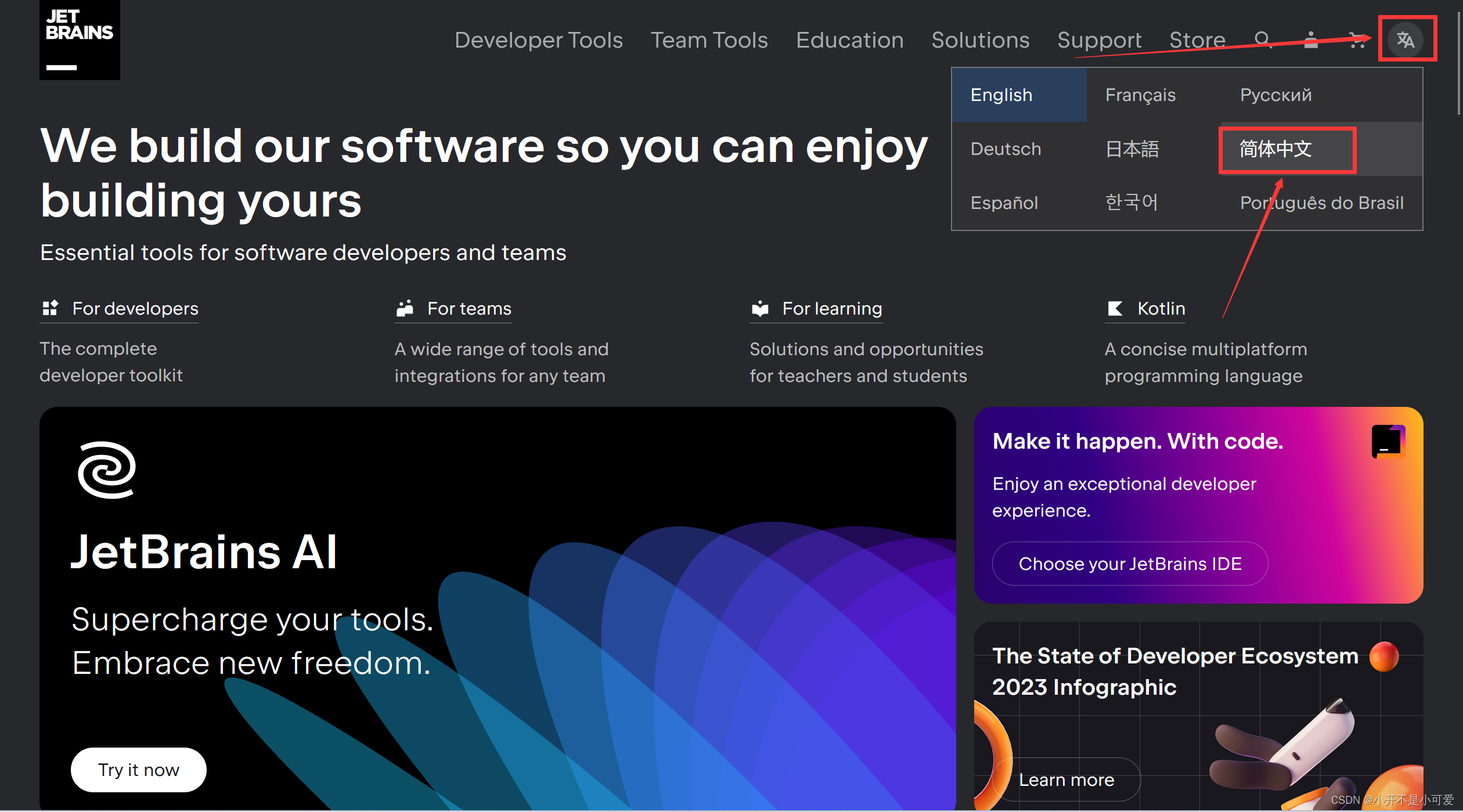
2、点击开发者工具,找到IntelliJ IDEA,点击
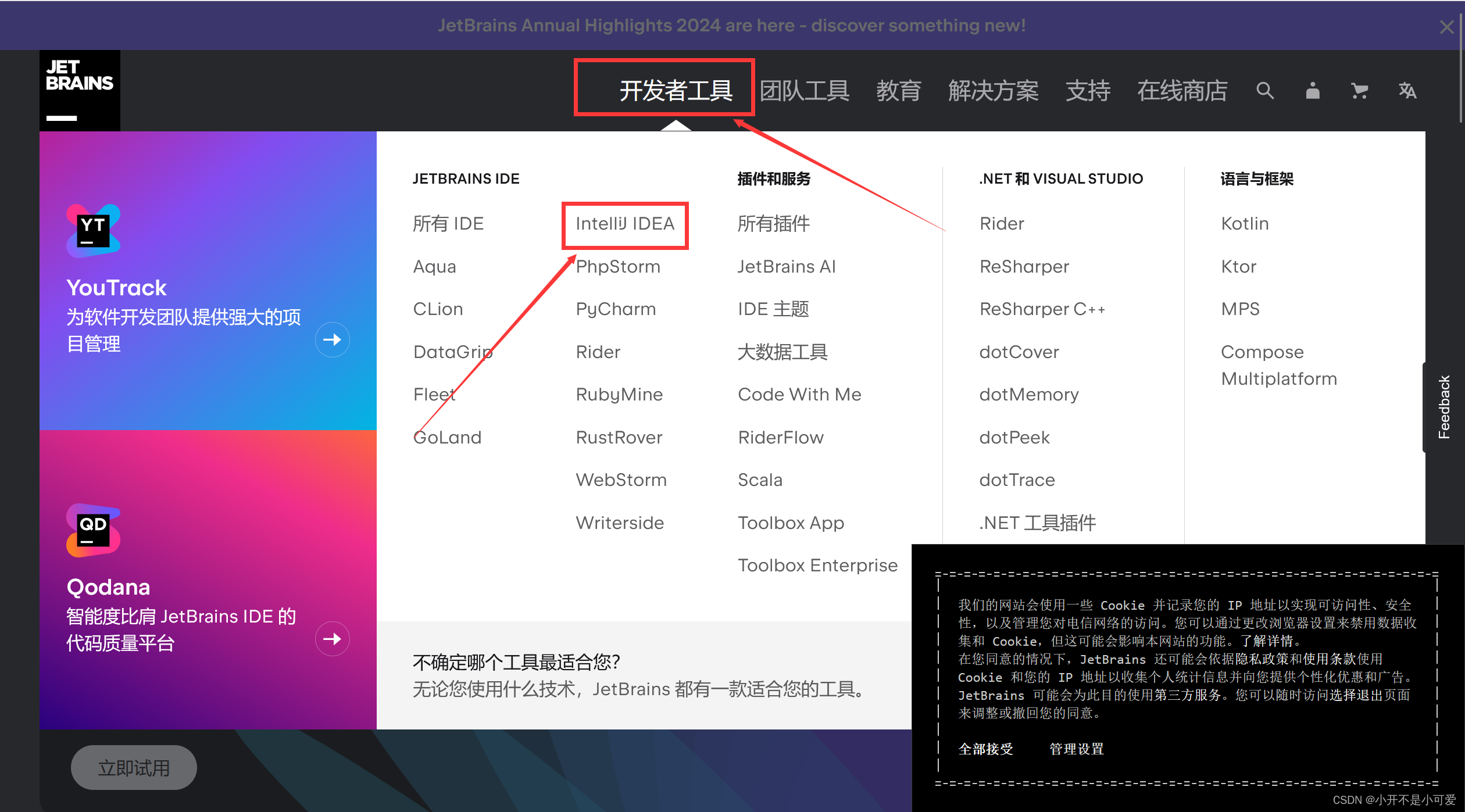
3、点击下载按钮
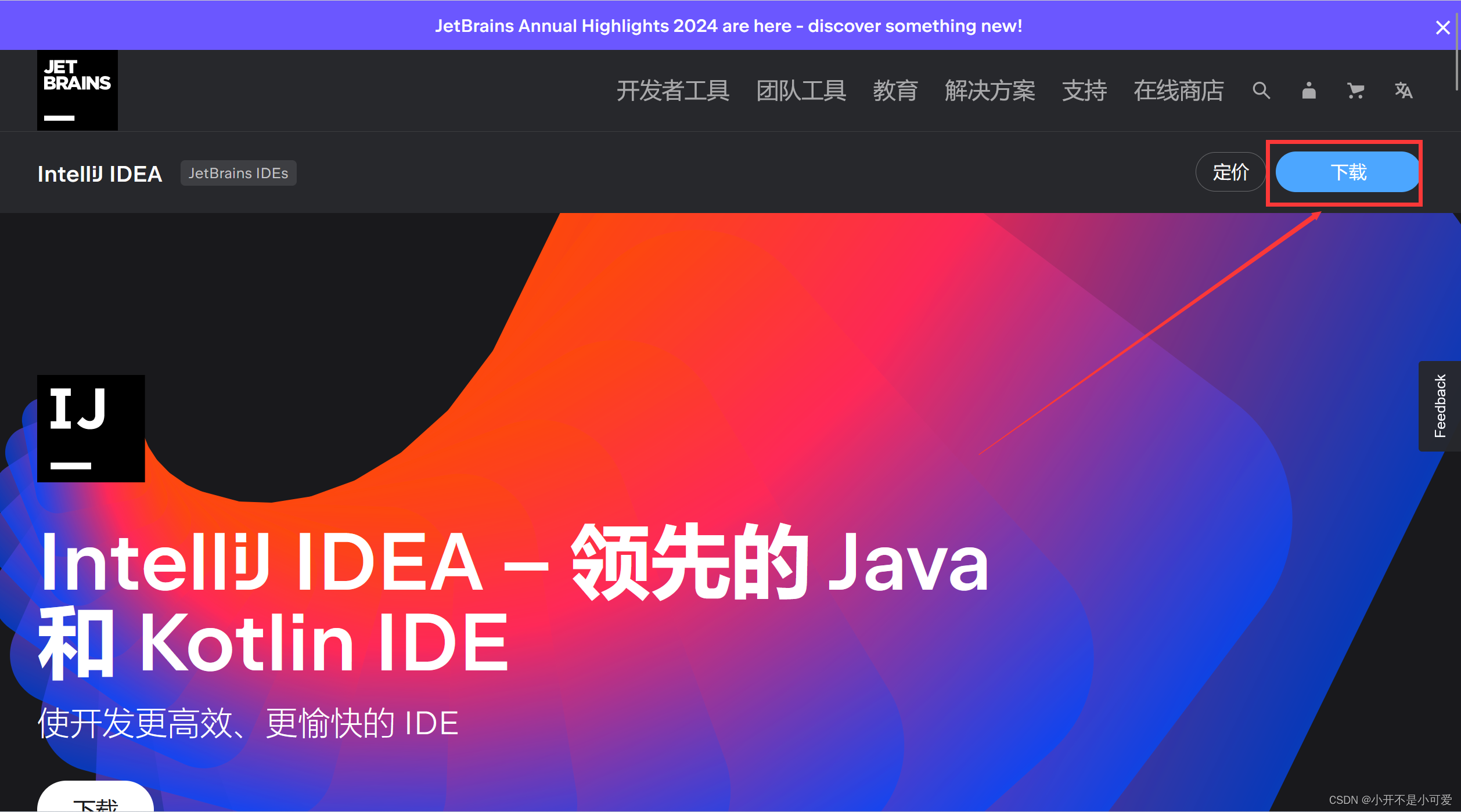
4、可以直接点击左边的下载最新版,如果想下载其他版本,可以点击右边的“其他版本”
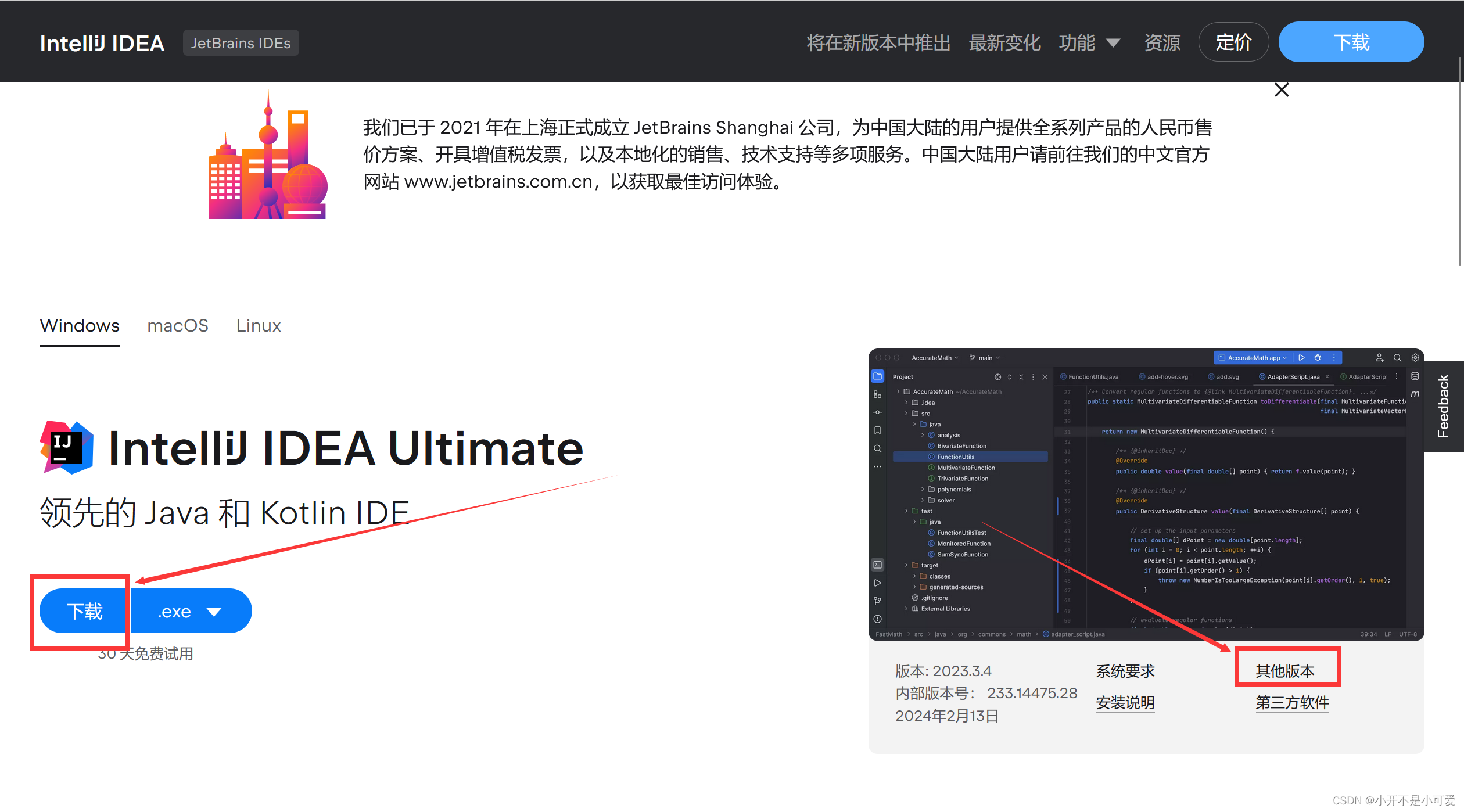
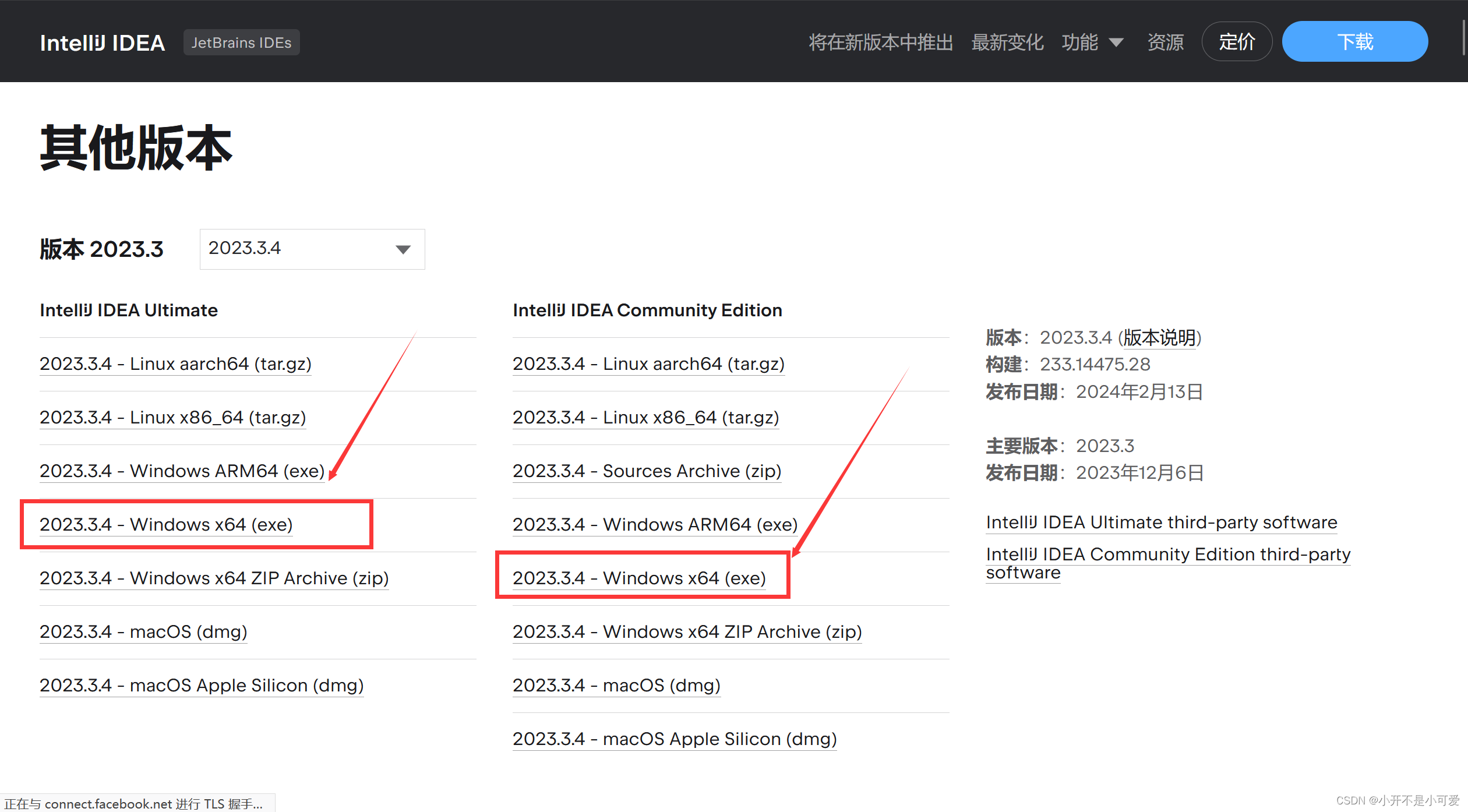
二、安装idea2023.3.4
1、双击exe文件

2、点击下一步

3、点击“浏览”,将安装目录改成D盘
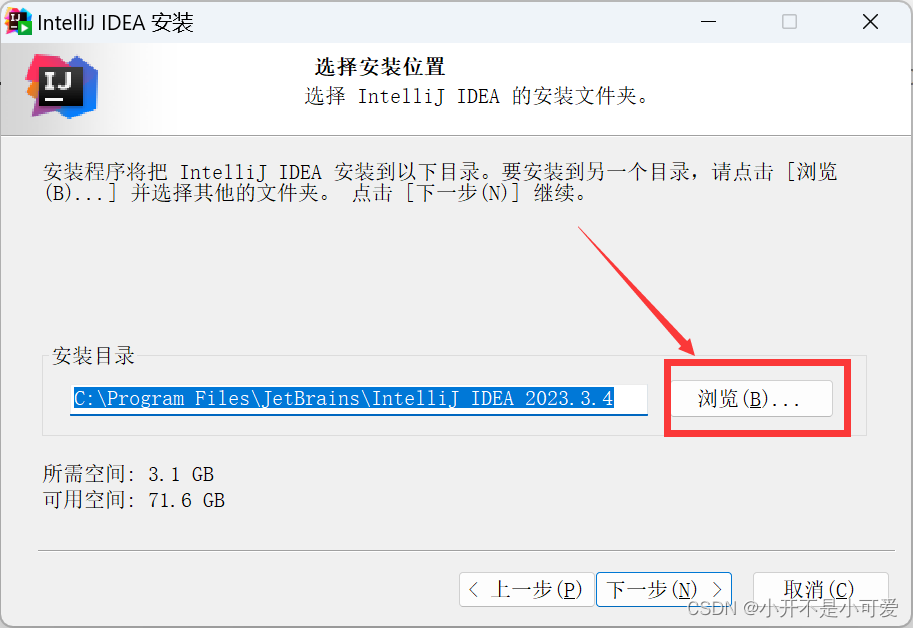

4、勾选创建快捷方式

5、点击安装
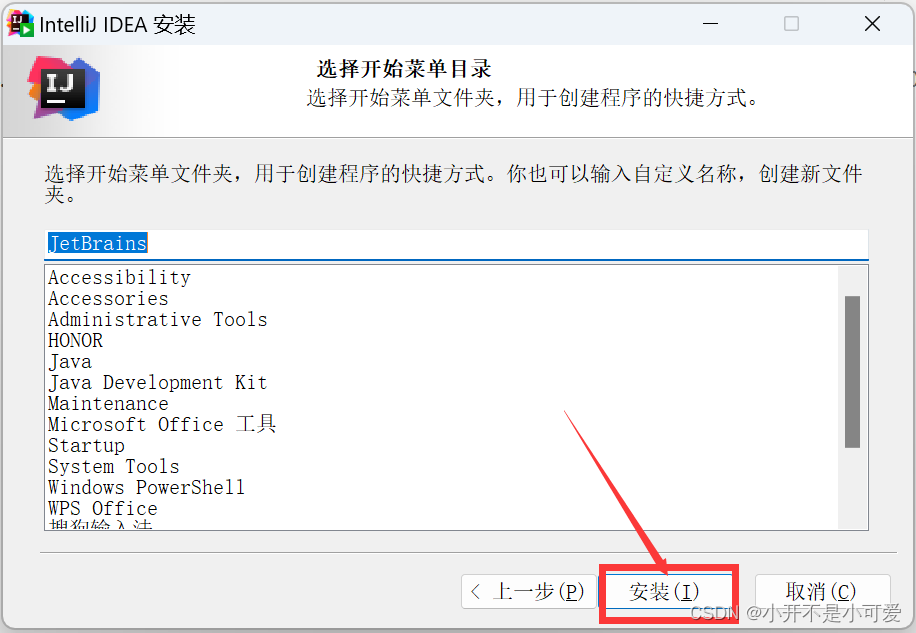
6、等待安装成功
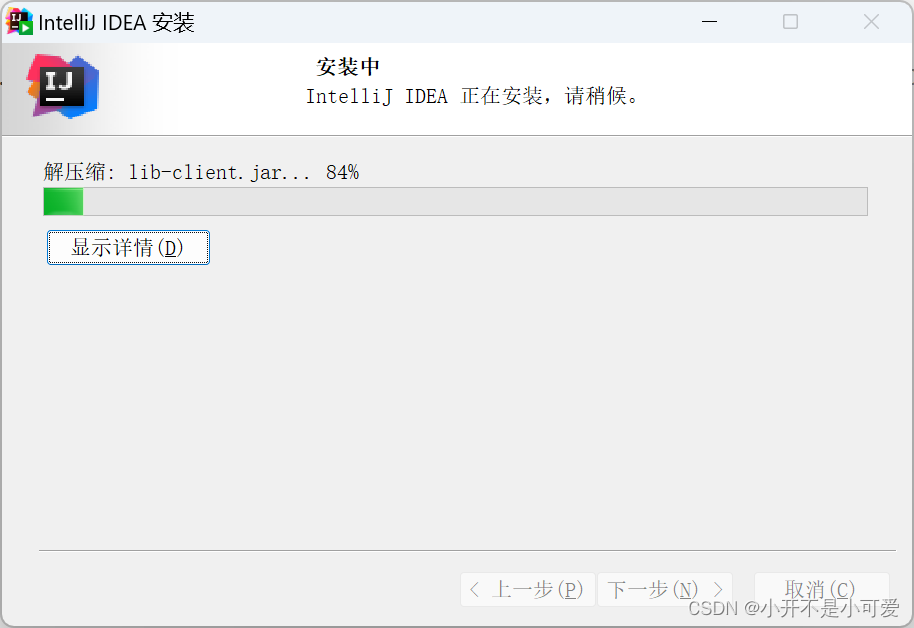
7、安装成功,勾选“运行IntelliJ IDEA”,点击完成

8、勾选上,然后点Continue

9、点击Don't Send

10、选择激活码,将激活码复制进去,点击Activate

11、点击Contine
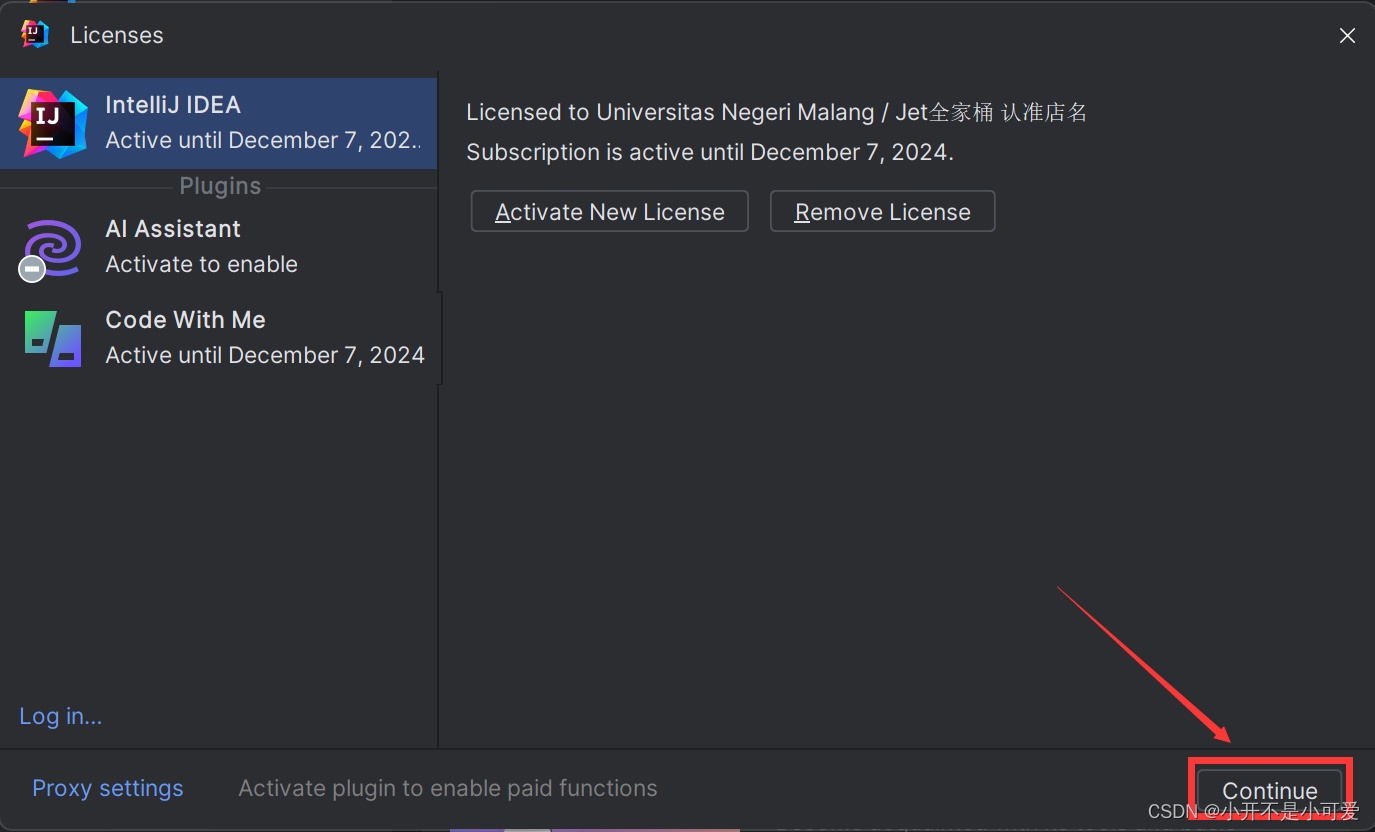
三、测试Java程序能否运行
1、新建一个Java项目
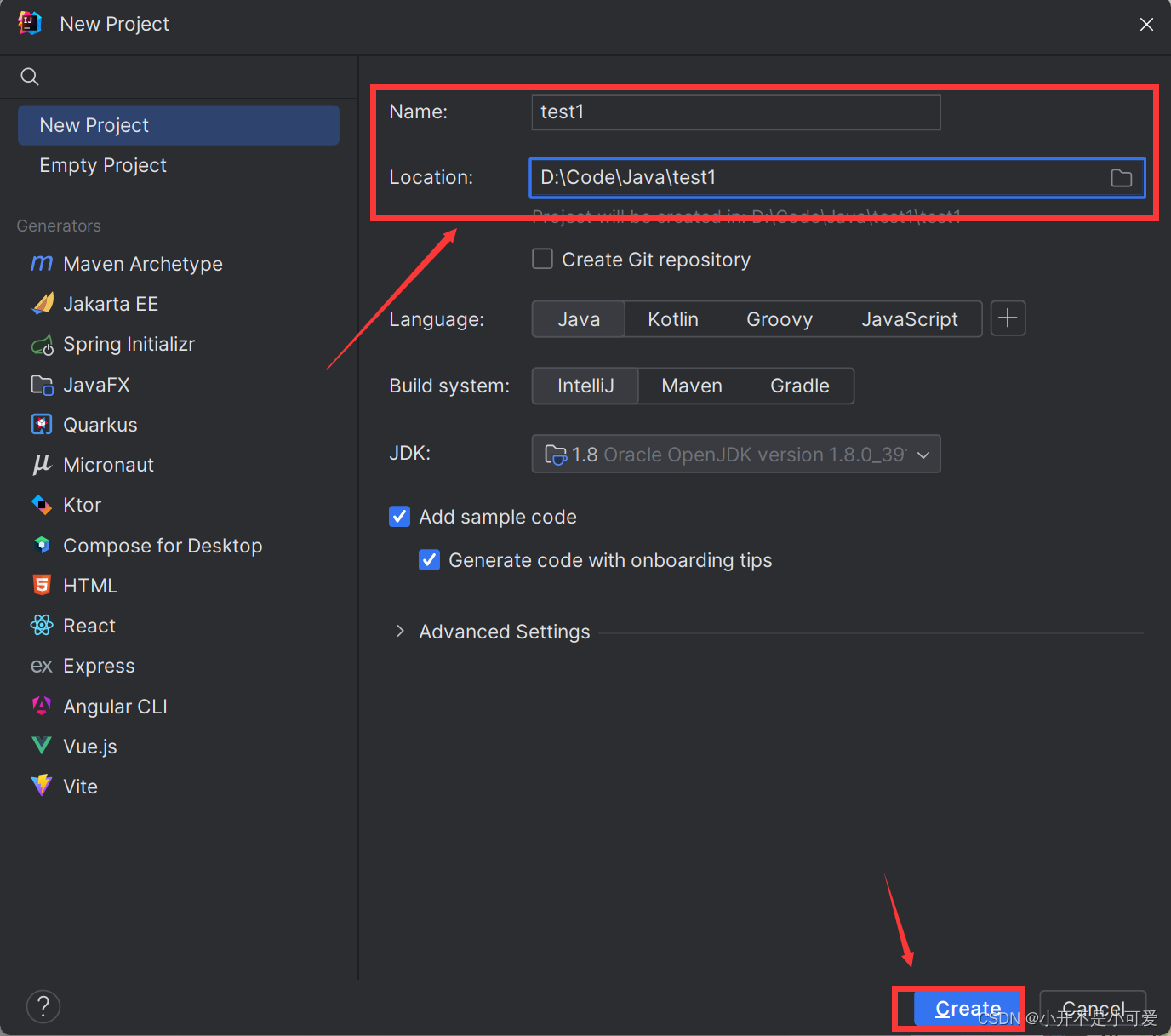
2、点击运行,控制台中出现以下结果,表示已经成功!!

四、其他的一些配置问题
1、主题修改,有些人喜欢白色主题,可以在这里修改:
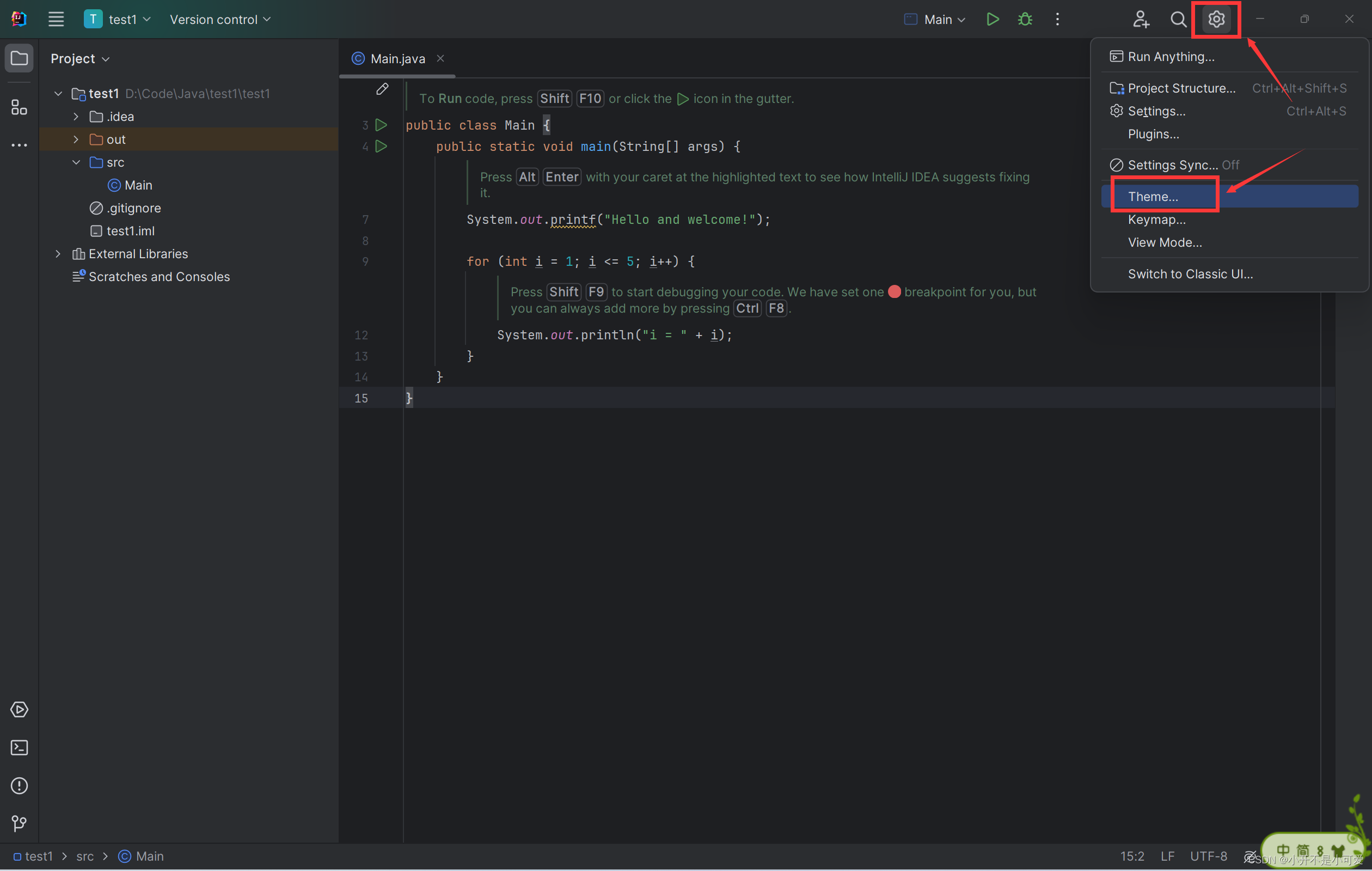
2、idea的NewUI的风格如果不喜欢的话,可以修改成原来的idea风格,步骤如下:
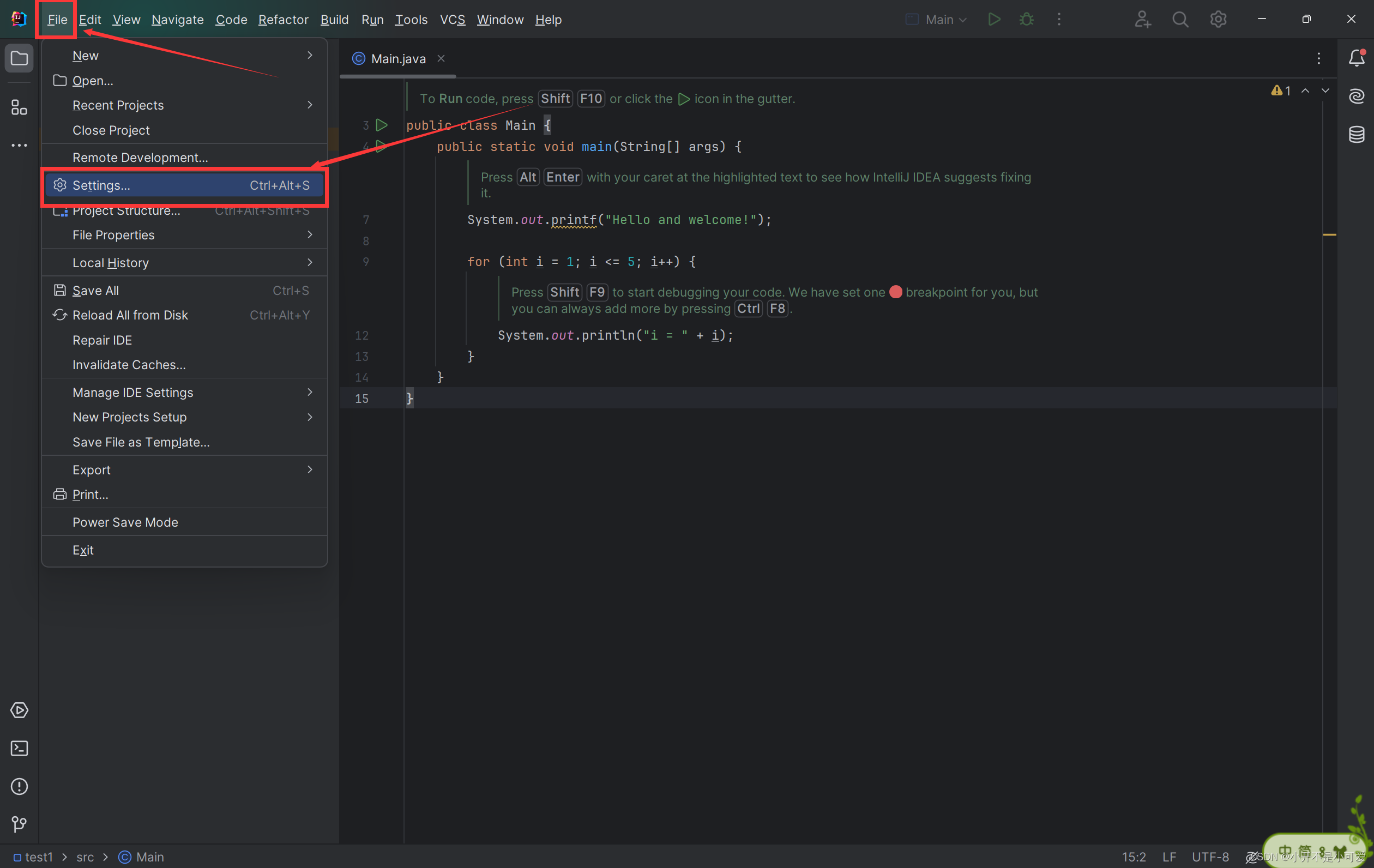

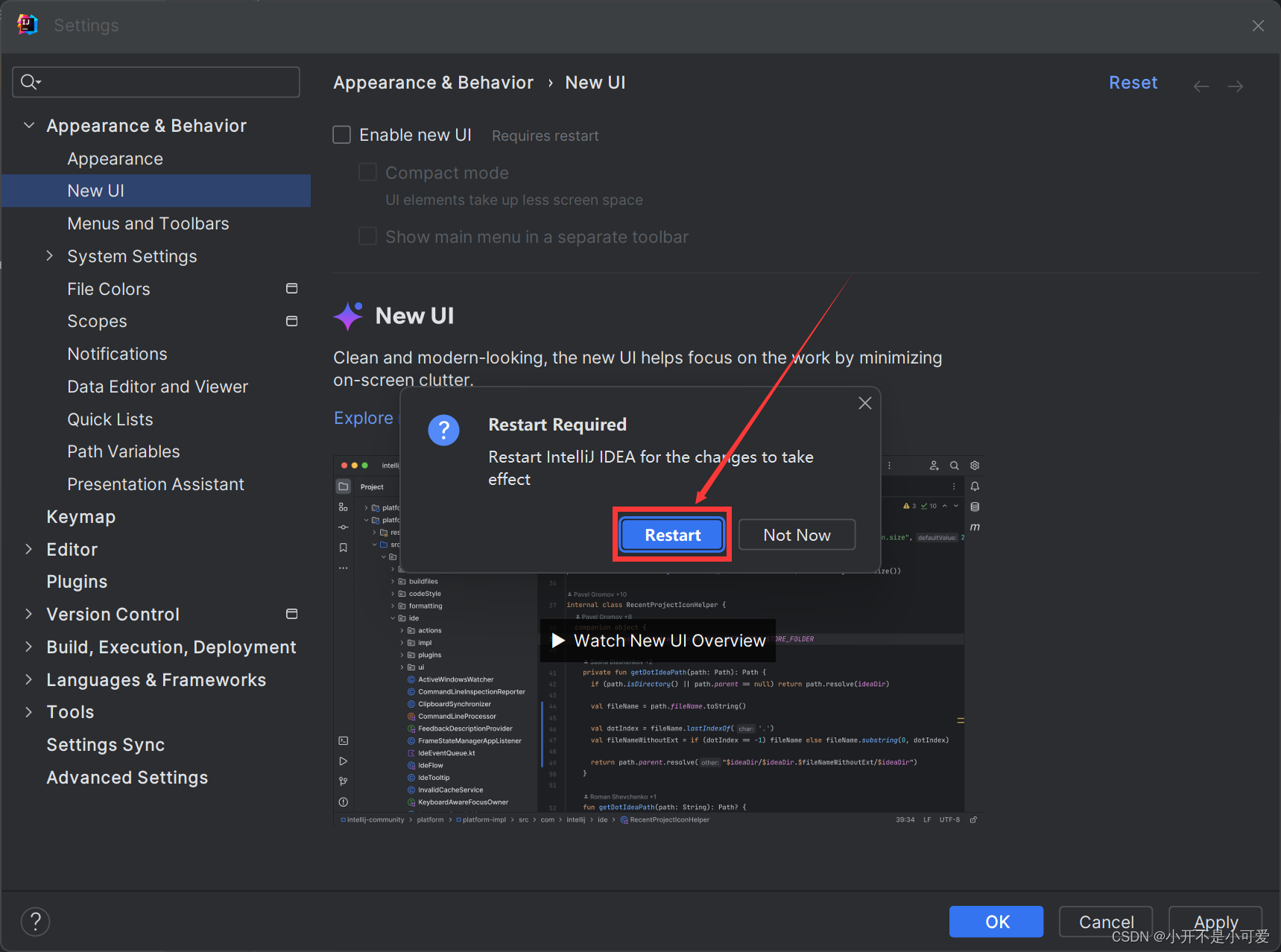
到此就修改成原来的idea风格啦!

声明:本文内容由网友自发贡献,不代表【wpsshop博客】立场,版权归原作者所有,本站不承担相应法律责任。如您发现有侵权的内容,请联系我们。转载请注明出处:https://www.wpsshop.cn/w/小小林熬夜学编程/article/detail/544333



